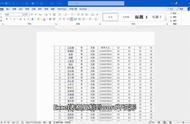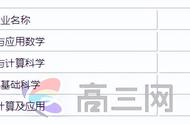在Word文档编辑时,我们也经常需要把Excel中的表格复制到Word中。由于Word文档页面宽度显示和Excel表格不同,当我们把Excel中的表格复制复制到Word中时,就会出现表格超出当前文档宽度,无法显示全部数据内容的问题,如图。

今天,小编就来告诉小伙伴们,如何解决复制的Excel表格超出文档宽度问题。
具体操作:
第一步:单击"文件"选项卡——单击"选项"命令——打开的"Word选项"对话框——单击"高级"选项——在"剪切、复制和粘贴"栏中——勾选"使用智能剪切和粘贴"——然后,单击"设置"按钮,如图。

第二步:在打开的"设置"对话框——在"个人选项"栏中——勾选 "从Microsoft Excel
粘贴时调整格式"复选框——单击"确定",如图。

实操演练:

今天的知识就是这些,各位小伙伴,自己去探索吧!如果你有任何问题,关注我评论留言,小编看到,会在第一时间回复你。
思维决定命运,方法决定效率!
更多Word操作技巧,将陆续更新,请关注!!
,